やっぱり Kindle Fire HD のホームアプリ、スライダーはイマイチというか、イラッとする。
常に直前のものがトップに来るけど・・・
違うものを使う時にはスライドしないとならない。
使い初めの頃は面白かったけど・・・
と思いつつ、他のホームアプリが動くか試してみました。
試したアプリは 「Nova Launcher」。
ホームアプリを変えることで、ウィジェットも使える様になります。
ホームアプリを変えたことによるデメリットは、Kindleホームアプリで動作していた 本(Amazon Kindle)が単独で動作しない。
Google Play から Amazon Kindle を 再インストールしたが、やはり動かない。
Kindle Fire HDにインストールされている Amazon Kindle は Kindleブックストアーとの関係で ホームアプリからコントロールされている様です。
そこで、Kindleホームアプリをアプリとして Nova Launcherから起動することで、今までと同様に利用ができる様です。
Nova Launcher の環境は、こんな感じに設定しました。
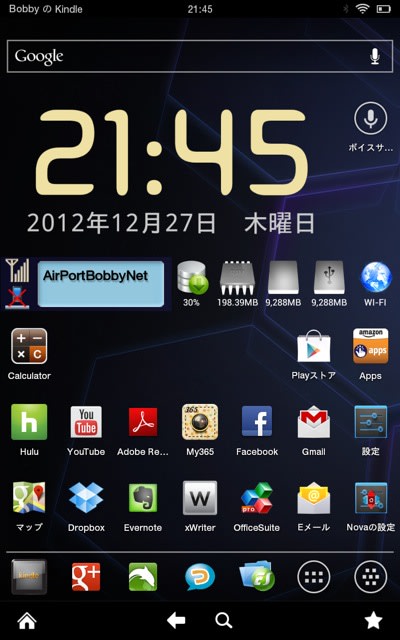
左下 アプリドックに Kindleホームアプリのアイコンを配置して、ここから従来のホームが起動できます。
従来のホーム(上記画面の左下のアイコン)を起動するとこんな感じで、いままで同じ様に使えます。

ここから、本やビデオにアクセスでき、本来のKindle Fire HDの利用方法に戻ります。
この操作のデメリットは、本を読むのに操作が1回増えた(Kindleホームアプリの起動)ことですが、ホームアプリが変わったメリットの方が大きいかも。
いつでも戻せるのでしばらく Nova Lancherをホームアプリで使ってみます。
では、その導入方法を下記に書きます。
導入に必要な条件として、Kindle Fire HD が root化されていて、GoogleServeFlamwork,GoogleLoginService,Google Play,Google音声検索 が導入されており、利用可能となっていることが必要です。
Google音声検索は機能を使わなければ必要無いかも。
まず、Google Play で Nova Launcher をインストールします。

※2013年1月7日 訂正
Google Play で /system/app mover (要:root権限) をインストールします。
/system/app moverを起動し、NOVA Launcher を探します。

NOVA Launcherをタップします。

[YES]をタップします。
再起動するメッセージが表示されます。
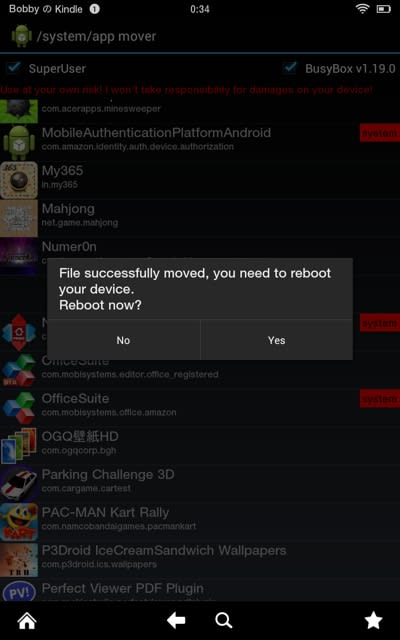
[YES]をタップします。
再起動後、Homeアプリの選択画面が表示されるので、デフォルトのチェックを付け、NOVA Launcherを選択すれば設定完了です。
※2013年1月7日 訂正ここまで
起動してロックを解除すると、Nova Launcherの初期画面が表示されます。
Nova Launcherを操作して、アプリを配置します。
従来のホームアプリは Kindle と 書かれた グレーっぽいアイコンに名前が「ホーム」となっているアイコンです。
下記画面キャプチャの左端列の下から3つ目のアイコン。

このアイコンをホームの起動しやすいところに配置するとよいでしょう。
私は、ホーム下のドックの左端に配置しました。
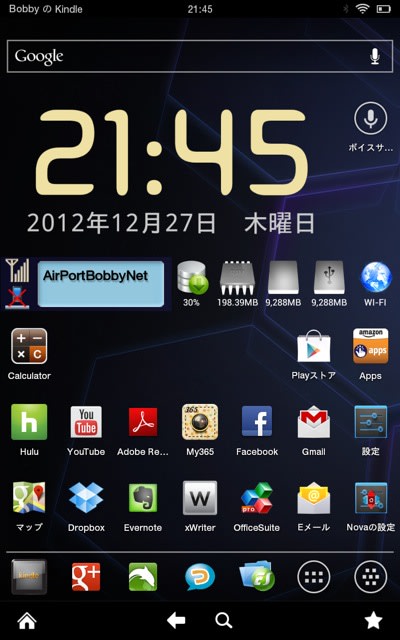
ウィジェットも使える様になりますので、Google Playからインストールして配置します。
あまり配置しすぎると、メモリーを消費する為、アプリ全体が不安定になる可能性があります。
不安定になったら、再起動で復帰しますが、従来のホームアプリよりメモリー消費が激しい為、注意が必要です。
この環境でしばらく使ってみます。
追記。
Amazon Kindleアプリの再インストール等行うと、本にプリインストールされている辞書が消えてしまいます。
この辞書は My Kindle(クラウド上)に存在しない為、どうやって復元するのか調べたら、下記方法で復元できました。
1. 読書中に単語を長押しします。
2. 日本語の辞書をダウンロードする場合は、表示されたボックスの「辞書をダウンロード:日本語-日本語」をタップします。日本語以外の辞書をダウンロードする場合は、右下にある「辞書を選択」をタップし、言語を選択します。
常に直前のものがトップに来るけど・・・
違うものを使う時にはスライドしないとならない。
使い初めの頃は面白かったけど・・・
と思いつつ、他のホームアプリが動くか試してみました。
試したアプリは 「Nova Launcher」。
ホームアプリを変えることで、ウィジェットも使える様になります。
ホームアプリを変えたことによるデメリットは、Kindleホームアプリで動作していた 本(Amazon Kindle)が単独で動作しない。
Google Play から Amazon Kindle を 再インストールしたが、やはり動かない。
Kindle Fire HDにインストールされている Amazon Kindle は Kindleブックストアーとの関係で ホームアプリからコントロールされている様です。
そこで、Kindleホームアプリをアプリとして Nova Launcherから起動することで、今までと同様に利用ができる様です。
Nova Launcher の環境は、こんな感じに設定しました。
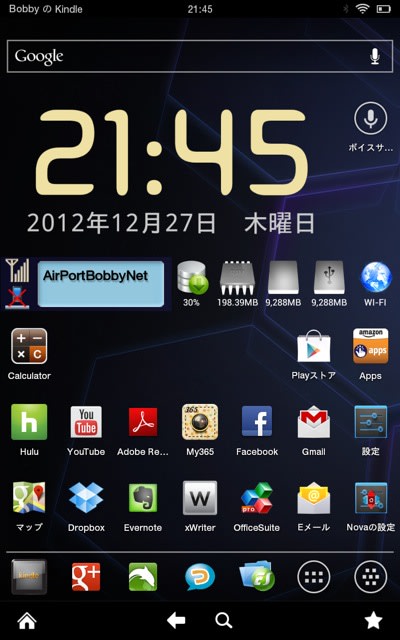
左下 アプリドックに Kindleホームアプリのアイコンを配置して、ここから従来のホームが起動できます。
従来のホーム(上記画面の左下のアイコン)を起動するとこんな感じで、いままで同じ様に使えます。

ここから、本やビデオにアクセスでき、本来のKindle Fire HDの利用方法に戻ります。
この操作のデメリットは、本を読むのに操作が1回増えた(Kindleホームアプリの起動)ことですが、ホームアプリが変わったメリットの方が大きいかも。
いつでも戻せるのでしばらく Nova Lancherをホームアプリで使ってみます。
では、その導入方法を下記に書きます。
導入に必要な条件として、Kindle Fire HD が root化されていて、GoogleServeFlamwork,GoogleLoginService,Google Play,Google音声検索 が導入されており、利用可能となっていることが必要です。
Google音声検索は機能を使わなければ必要無いかも。
まず、Google Play で Nova Launcher をインストールします。

※2013年1月7日 訂正
Google Play で /system/app mover (要:root権限) をインストールします。
/system/app moverを起動し、NOVA Launcher を探します。

NOVA Launcherをタップします。

[YES]をタップします。
再起動するメッセージが表示されます。
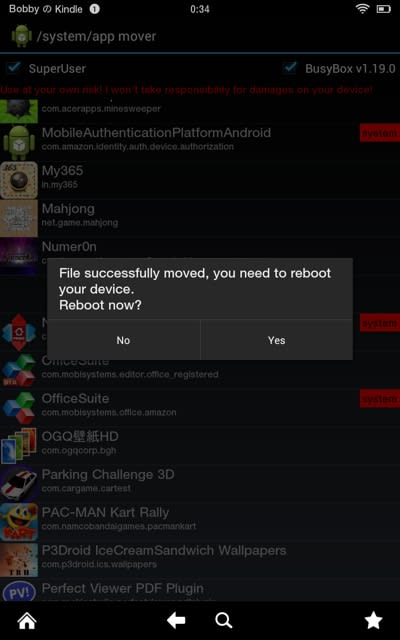
[YES]をタップします。
再起動後、Homeアプリの選択画面が表示されるので、デフォルトのチェックを付け、NOVA Launcherを選択すれば設定完了です。
※2013年1月7日 訂正ここまで
起動してロックを解除すると、Nova Launcherの初期画面が表示されます。
Nova Launcherを操作して、アプリを配置します。
従来のホームアプリは Kindle と 書かれた グレーっぽいアイコンに名前が「ホーム」となっているアイコンです。
下記画面キャプチャの左端列の下から3つ目のアイコン。

このアイコンをホームの起動しやすいところに配置するとよいでしょう。
私は、ホーム下のドックの左端に配置しました。
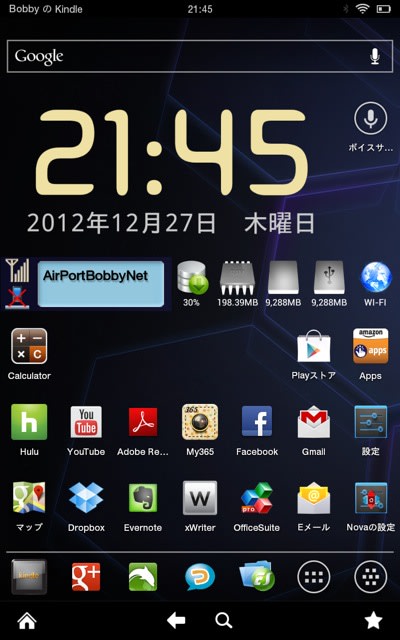
ウィジェットも使える様になりますので、Google Playからインストールして配置します。
あまり配置しすぎると、メモリーを消費する為、アプリ全体が不安定になる可能性があります。
不安定になったら、再起動で復帰しますが、従来のホームアプリよりメモリー消費が激しい為、注意が必要です。
この環境でしばらく使ってみます。
追記。
Amazon Kindleアプリの再インストール等行うと、本にプリインストールされている辞書が消えてしまいます。
この辞書は My Kindle(クラウド上)に存在しない為、どうやって復元するのか調べたら、下記方法で復元できました。
1. 読書中に単語を長押しします。
2. 日本語の辞書をダウンロードする場合は、表示されたボックスの「辞書をダウンロード:日本語-日本語」をタップします。日本語以外の辞書をダウンロードする場合は、右下にある「辞書を選択」をタップし、言語を選択します。




















デフォルトのLauncher.apkを消してしまったので、
どこかのサイトにアップしてくれませんでしょうか?
初期化をしても、Systemの中は変わらないので、
よろしくお願いします。
機器バンドルのAPKファイル等をご提供することはできません。
下記サイトにリカバリィー方法等があるかもしれませんので、探してみて下さい。
http://forum.xda-developers.com/forumdisplay.php?f=1786
http://forum.xda-developers.com/showthread.php?t=1886189
V7.2.3 download
テンパッていて、文章が変になって申し訳ありません。
無事、apkを抽出し、もとに戻す事ができました。
URLまで教えてくださり、ありがとうございます。
root化も、このブログに教わり、
ホームアプリ変更も、このブログから教わりました。
本当にありがとうございます。
ホームアプリの入れ替え方法でもっと簡単な方法が見つかったので、プログ修正しました。
まず、NOVA Launcher でいろいろ設定した場合には、NOVA Launcher の設定-バックアップ でバックアップを作成してください。
apk名等変わると設定が初期化されます。
一旦NOVA launcherのアプリ名をNOVALauncher.apk 等に戻し、元のKindle Launcher を元の/System/App/Launcher.apk に変更し、変更したファイルをタップしてインストールを実行後、再起動してみてください。
正しくインストールされていなかったのかもしれません・・・
ホームボタンのタッチでホーム選択もできるようになったので思わぬ副産物でした。ありがとうございました!
ボビーさんのように
ホーム画面にどうやったら時計と日付を追加できますか?
ウィジェットを探してもありません・・・
ご回答よろしくお願いしますm(_ _)m
https://play.google.com/store/apps/details?id=sk.michalec.SimpleDigiClockWidget&hl=ja
ほかにも、バッテリー残量がひとめでわかるなどのオススメのウィジェットがあれば是非教えてください!